3/1/2014
Création de requêtes avec l'assistant
Pour faciliter l'élaboration de requêtes, il existe 2 méthodes : l'assistant et le mode Ébauche (ou QBE). Dans cette exercice, nous allons utiliser l'assistant.
L'assistant nous conduit à élaborer une requête en QBE pas à pas. Cependant, il ne sera pas possible avec l'assistant de créer des requêtes portant sur plusieurs tables.
L'assistant passe par 8 étapes (voir la capture d'écran ci-dessous) :
- Choix de la table et sélection des champs : par exemple, on travaille sur tous les champs de la table ACTEUR ou uniquement sur les champs Nom et Prénom. Il est également possible d'utiliser une requête dans une requête à la place d'une table ;
- Application des options de tri multichamps : par exemple, on trie le tableau résultat de la requête par ordre croissant du nom puis du prénom des acteurs ;
- Application de critères de recherche : par exemple, on ne recherche que les acteurs nés en 1980 ;
- Affichage résumé ou détaillé : tous les éléments de la requête ou bien une agréation de ces éléments. Par exemple, tous les âges des acteurs ou alors la moyenne des âges des acteurs ;
- Regroupement des informations au besoin : par exemple, tous les acteurs par nationalité ;
- Choix du critère de regroupement par exemple, la nationalité ;
- Affichage des noms de champs avec une légende différente (alias) ;
- Présentation du résultat en mode Ébauche ou en tableau.
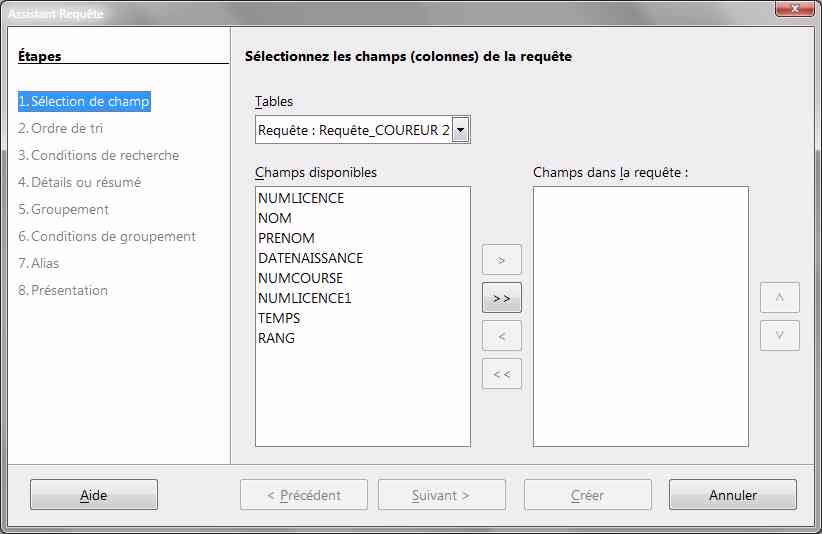
Une fois enregistrée, la requête peut être modifiée avec le QBE ou directement en SQL. Pour cela, cliquez sur la requête avec le bouton droit et choisissez Modifier ou Éditer en SQL…
Exercices d'application
Téléchargez cette petite base de données représentant un club sportif et ouvrez-la avec OpenOffice. Voici le schéma :
 .
.
Sélectionnez, dans le cadre de gauche, le bouton Requêtes.
A l'aide de l'assistant, créez les requêtes suivantes. Toutes les requêtes en gras sont obligatoires.
- Liste simple
- 1. Liste de toutes les informations sur les coureurs.
- 2. Liste de toutes les informations sur les courses.
- 3. Liste de toutes les informations sur les résultats.
- Liste avec sélection des champs affichés
- 4. Liste de tous les noms et prénoms de coureurs.
- 5. Liste de tous les codes postaux et villes dans lesquelles se déroulent des courses.
- Liste avec tris
- 6. Liste de tous les coureurs triée par âge décroissant.
- 7. Liste de toutes les villes dans lesquelles se déroulent des courses triées par ordre alphabétique.
- Liste avec critères
- 8. Tous les résultats du licencié ayant pour numéro de licence "20022911".
- 9. Toutes les courses dans la ville 34000.
- Liste avec calcul
- 10. La moyenne des rangs du licencié 20022911.
- 11. La rang minimum pour chaque licencié.
- Alias
- 10' et 11'. Modifier les deux requêtes précédentes pour afficher "moyenne rang" et "minimum rang" comme entête de colonne.
- Imbrication de requêtes
- 12. A partir de la liste des résultats du coureur 20022911 (requête 8), afficher le temps et le rang.